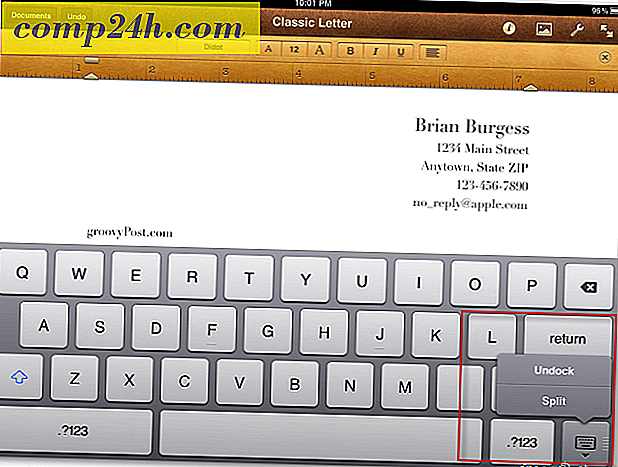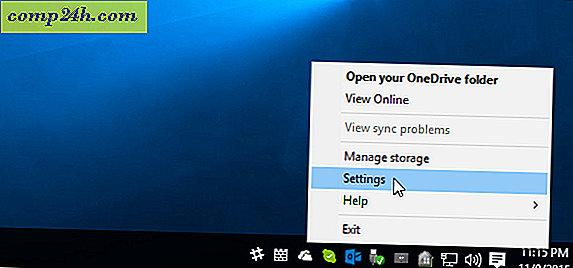Sådan overfører du data fra Windows Phone 8 til din pc
At flytte indhold til og fra en Windows Phone 8 smartphone til en Windows-pc er nemt. Sådan gør du det med Windows 7 eller 8.
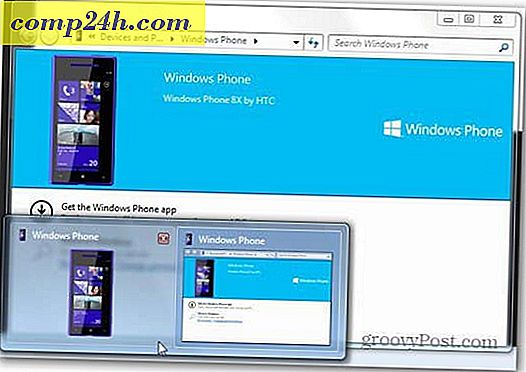
Forbind først din Windows Phone 8 smartphone til din pc. Din smartphone vil blive registreret, og driveren vil blive installeret. Her bruger jeg Windows 7, men det er stort set det samme i Windows 8.

Når telefonen er registreret, bliver du bedt om at installere Windows Phone-appen.

Hvis du ikke vil installere softwaren, kan du også gennemse filerne på din telefon i Windows Stifinder. Windows Phone-softwaren gør det dog lettere og giver dig yderligere funktioner.

I Windows 8-skrivebordet fungerer det muligvis ikke automatisk, så dette er det direkte link. Så kan du downloade appen.

Installer appen ligesom du ville have et andet Windows-program - et par af Next's og godkendelser, og du vil være der.

Efter installationen er det første vindue, der kommer op, hvor du kan navngive din telefon, importere fotos, videoer og musik fra iTunes og biblioteker på pc'en. Jeg kan huske Jessica Alba at sige under Windows Phone 8-lanceringsbegivenheden, at hun havde skiftet fra en iPhone, og det tog ikke lang tid at flytte hendes afspilningslister. Det ser ud som om hun var rigtig.

Dernæst får du dette vindue i Windows 8-stil, hvor du kan vælge hvilket indhold der skal synkroniseres. Den højre side giver dig mulighed for at skifte mellem at styre indhold på pc'en, der skal gå til smartphone og vice vers. Det er lidt forvirrende i starten, men du bliver let acclimated til det.

Det hele virker meget hurtigt, og en anden snoet funktion findes i ringetonen. Her kan du vælge de musiknumre, du vil bruge som ringetoner. Tag det iTunes!

Hvis du klikker på telefonlinket øverst til højre, kan du vælge hvilket indhold fra din smartphone bliver synkroniseret til pc'en. Bare tjek hvad du vil, og klik derefter på Gem på pc. Du kan også slette indhold direkte.

Indstillinger menuen skjuler også nogle groovy ting. Du kan f.eks. Vælge kvalitetstype for videoer kopieret fra pc til telefon. Dette er praktisk, hvis du har en telefon med begrænset lagerplads. Du kan også vælge om billeder skal ændres for at spare plads også.

Tænk ikke på drag & drop-funktionaliteten med appen, da der ikke er nogen. Men du kan helt sikkert bruge iTunes og Windows Biblioteker effektivt.